
Рабочий день позади, и теперь можно расслабиться, запустив на компьютере любимую игру. Но вот беда, в самом разгаре игрового процесса экран гаснет, и компьютер отключается. Включаем, снова запускаем игру, но очередное отключение не заставляет себя ждать. Давайте разбираться, почему так происходит и что делать, если компьютер выключается сам по себе во время игры.
Самая частая причина – перегрев
Обычно из-за перегрева отключаются ноутбуки, но и стационарные компьютеры вполне могут ему подвергнуться. Отключение от перегрева – это своеобразная защита компонентов системного блока от повреждений воздействия высоких температур.
Когда запущенна игра, потребляющая много ресурсов, процессор и видеокарта работают на полную мощность, при этом выделяя много тепла. До тех пор, пока система охлаждения справляется, компьютер будет работать, но если температура достигнет критической отметки, то происходит его немедленное отключение. На температурные показатели реагируют специальные датчики, данные которых обрабатывает специальная микропрограмма. Именно она отключает компьютер, тем самым уберегая вас от растрат, например, на новую видеокарту.
Компьютер сам выключается
Причины перегрева компьютера
Так почему же система охлаждения не справляется со своей задачей? Чаще всего такое происходит из-за пыли и грязи в системном блоке. Пыль не только способствует ускоренному нагреванию комплектующих, но и перекрывает отверстия, необходимые для циркуляции воздуха. Лопасти кулеров, покрываясь пылью, также снижают свою работоспособность.
Поэтому регулярная очистка системного блока очень важна. Для уборки можно использовать обычную кисточку и пылесос, однако нужно быть предельно осторожным, чтобы не повредить «внутренности компьютера».
Помните, что уборка производится при выключенном из розетки компьютере!
Некоторые пользователи предпочитают не использовать боковую крышку системного блока, полагая, что таким образом воздухообмен будет лучше. Отчасти они правы, но не стоит забывать, что внутренние компоненты компьютера будут беззащитными перед внешними опасностями в виде случайных ударов ногами, детских рук или кошачьих усов. К тому же, в этом случае загрязнение будет происходить гораздо быстрее.

Постоянные перегревы могут быть свидетельством того, что пора менять термопасту, которая находится между процессором и радиатором. Эта паста способствует лучшему теплообмену, но со временем может пересохнуть. Заменить её несложно, но если вы не уверенны в своих навыках, обратитесь к специалисту или опытному другу.
Проблема постоянных перегревов может решаться прокачкой системы охлаждения компьютера. Замена старых кулеров и установка дополнительных позволит в разы улучшить циркуляцию воздуха, и о перегревах можно будет навсегда забыть.
Если ваш ноутбук постоянно выключается при нагрузках, то внимательно изучите нашу статью – https://forzapc.ru/pochemu-noutbuk-vyiklyuchaetsya-vo-vremya-igryi.html
Ваш жесткий диск заполнился информацией? Тогда читайте наши советы по правильному очищению вашего HDD в нашей статье.
Блок питания
ПК вполне может внезапно отключаться и без перегрева. Это нередко происходит из-за проблем в работе блока питания. Он может попросту не справляется с нагрузкой. Обычно такое происходит после установки новых комплектующих, например, видеокарты.
Стоит отметить, что блок питания со временем может выйти из строя по причине частых перебоев в электросети. Так что проверить проводку и розетку будет не лишним.
В любом случае, если проблема именно в блоке питания, то он подлежит замене. Не пожалейте средств на качественное устройство, т. к. именно дешёвые китайские аналоги чаще всего выходят из строя.

Синий экран смерти
Неожиданное отключение компьютера может сопровождаться появлением так называемого «экрана смерти». Это означает, что в системе произошла серьёзная ошибка, которая привела к завершению работы. Проблема обычно возникает из-за конфликта драйверов или неисправности какого-либо оборудования. Сам синий экран содержит сведения об этой ошибке. Но среднестатистический пользователь не всегда может успеть рассмотреть и записать нужные данные, поэтому при следующем запуске ПК можно использовать программу BlueScreenView (http://www.nirsoft.net/utils/bluescreenview_setup.exe), которая предназначена для просмотра файлов *.dmp, содержащих информацию о причинах последних «синих экранов».
Запустив программу вы увидите все дамп-файлы, сохраненные за последнее время. В нижней области окна красным цветом выделены драйвера, которые вызвали конфликт.

Двойным кликом по названию файла можно вызвать дополнительную информацию о нём.

Таким образом, вы можете самостоятельно найти причину внезапного отключения компьютера. Прямо из BlueScreenView можно найти код ошибки через поисковик и узнать как исправить проблему. Достаточно нажать правой кнопкой по дамп-файлу и нажать по нужной надписи.
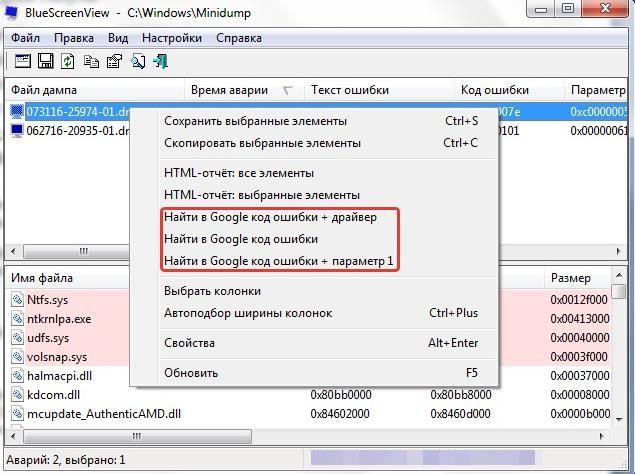
Также можно сохранить информацию об ошибке в текстовом файле и отправить знакомому специалисту. Для этого в контекстном меню нажмите «Сохранить выбранные элементы».
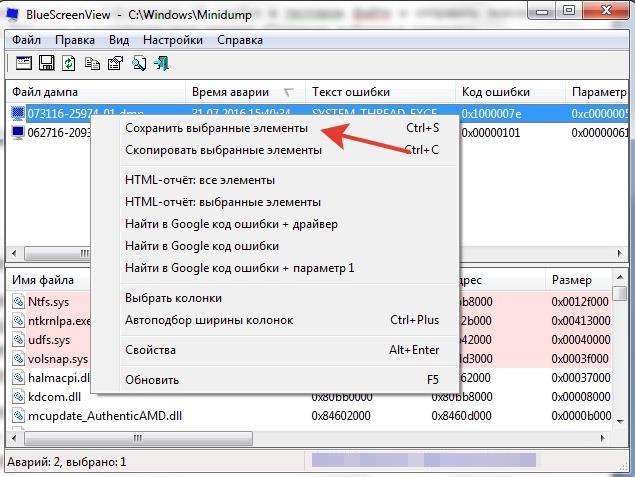
Обычно проблема исчезает после замены определённых драйверов.
Хотите играть в новые игры без тормозов? Тогда вам нужна хорошая видеокарта, в нашей статье мы поведаем о выборе производительного видеоадаптера.
Чтобы ваш браузер работал быстро, периодически необходимо чистить его кеш, как это правильно сделать читайте тут – https://forzapc.ru/kak-ochistit-kesh-v-brauzere.html
При непроизвольных отключениях компьютера во время игры в первую очередь проверьте системный блок на наличие пыли. Возможно, необходима замена термопасты. Отключения может вызывать и блок питания, который не справляется с нагрузкой и, скорее всего, подлежит замене. Если отключение происходит после появления «экрана смерти», следует найти и устранить ошибку, которая привела к этой неприятности. В любом случае, проблема вполне решаема, если после отключения компьютер сразу включается.
Источник: forzapc.ru
Почему у меня компьютер выключается сам по себе

Нередко бывает ситуация, когда у простого пользователя, после длительного периода нормальной эксплуатации, компьютер, внезапно, начинает самостоятельно отключаться. Довольно часто причина этого достаточно легко устранима собственными силами. Попробуем разобраться – от чего это происходит, и как исправить возникшие неполадки.
Причины выключения ПК и их решения
Отключаться компьютер может из-за множества различных причин, среди которых можно выделить как программные, так и аппаратные. В целом можно примерно определить – какова причина, по поведению. Так, если операционная система не успевает начать загружаться – то высока вероятность именно аппаратных проблем.
В противном случае могут быть проблемы любого характера, в том числе и программные, чаще из-за различного рода вредоносного ПО. Однако в первую очередь необходимо узнать — почему такое происходит.
Вредоносные программы
Различного вида программ, создающих многие неприятности для пользователей, притом самостоятельно распространяющихся, существует великое множество. Есть и такие, которые после своей загрузки производят отключение ПК.

Фото: компьютер беспричинно выключается
Разберём – что делать, чтобы либо исключить такой вариант, либо устранить проблему.

Нужен сриншот экрана, но не знаете как сделать? Читайте статью, как сделать скриншот на ноутбуке.
Все о раздаче вай фай с ноутбука. Находится тут.
В первую очередь необходимо создать загрузочный диск, или флэш-накопитель с антивирусным ПО. На сайтах производителей антивирусных программ бесплатно предлагаются такого рода образы, с полной инструкцией по созданию загрузочных дисков. Хотя для этого и потребуется «здоровый» компьютер, с доступом в интернет.

Фото: Мультизагрузочный USB флэш-накопитель
Создав такой накопитель, следует:
- загрузить с него «проблемный» компьютер (возможно, потребуется включить в BIOS загрузку с оптического накопителя или флэш-диска, но на многих ПК достаточно просто нажать F8 во время старта и выбрать необходимый накопитель);
- после успешной загрузки, следует запустить проверку на вирусы, воспользовавшись антивирусным ПО;
- в случае успешного удаления вредоносных программ перезагрузиться – обычно система начинает работать стабильно;
- если же после лечения ОС не смогла загрузиться, то требуется её переустановка.

Фото: процедура сканирования
Примечание. Полная проверка может происходить длительное время, вплоть до нескольких суток – зависит от количества и характера записанной информации, а также от общей производительности системы.
Если же после проверки система аналогично отключается при работе, или вовсе не успевает загрузиться – то проблема однозначно аппаратного характера.
Низкое питание или неисправность БП
Когда ПК даже ещё не успевает начать загрузку, либо предыдущий вариант однозначно указал на аппаратную проблему, то нередко виновником проблем становиться источник вторичного питания в самом компьютере. Или, как вариант, попросту слишком низкое напряжение в сети переменного тока 220В.

Фото: мультиметрр показывает низкое питание
В первую очередь необходимо проверить напряжение сети переменного тока. Помочь в этом может либо «знакомый электрик», либо универсальный прибор – мультиметр. В идеале напряжение сети должно быть 220 Вольт, однако допускаются отклонения в размере 10%. Т.е. при 240 или 200 В блок питания должен работать нормально.

Фото: типичный мультиметр
В случае отклонения напряжения за допустимые пределы, необходимо либо решать проблему, обращаясь к электрикам, либо установить стабилизатор напряжения, коих в продаже представлено достаточное количество.
В самом блоке питания, если проблема не в розетке, могут быть неисправности следующего характера (когда компьютер периодически отключается):
- аварийное отключение, в результате перегрева – возможно, вышел из строя вентилятор охлаждения, либо внутренняя часть блока питания сильно загрязнилась;
- физическая деградация компонентов схемы (чаще конденсаторов) – обычно после «прогрева» начинает работать нормально;
- чрезмерная нагрузка компонентов системного блока – аварийное отключение, в результате перегрузки;
- сигнал аварии от материнской платы – неисправности работы встроенных преобразователей или др. (хоть это уже и не сам БП).
Что необходимо делать, чтобы исправить ситуацию:
-
очистить БП от пыли и грязи – лучше всего использовать сжатый воздух, которым «выдуть» пыль изнутри блока (пылесос для этого случая неэффективен);

Фото: очистика блока питания

Фото: замена БП
По большому счёту, если очистка от пыли решила проблему, то хорошо. В остальных случаях (кроме варианта, когда система не работает с заведомо исправным БП) источник вторичного питания лучше всего заменить. А вот в варианте неработоспособности системы при заведомо исправном блоке питания проблема кроется в иных компонентах.
Перегрев процессора или видеокарты
После длительной эксплуатации, либо же при изначальном браке некоторых комплектующих, возможна ситуация, когда компьютер отключается из-за перегрева важных компонентов. К примеру – радиаторы охлаждения центрального или графического процессора могут «зарасти» пылью и перестать выполнять свои функции.

Фото: так охлаждения уже не будет…
Если компьютер выключается сам по себе, через 5 минут работы, то в первую очередь необходимо проверить именно системы охлаждения.
На что изначально обратить внимание, подскажет характер поведения ПК:
- отключение происходит практически сразу, после загрузки ОС (при этом сперва ощущаются «подтормаживания» и «подвисания») – наиболее вероятная причина – неисправность системы охлаждения центрального процессора;
- компьютер прекрасно работает, пока не получит сколь-нибудь существенную нагрузку – недостаточное охлаждение ЦП или видеокарты;

Фото: радиатор на процессор
Когда воспользоваться, программными средствами для определения повышенной температуры возможности нет, а в BIOS отображаются вполне адекватные значения (ведь нагрузка в этом режиме отсутствует), то следует просто провести визуальный осмотр и профилактику систем охлаждения.
В первую очередь необходимо убедиться, что охлаждающие системы надёжно зафиксированы на своих местах, а вентиляторы на них (если есть) вращаются без посторонних звуков и усилий. Когда вентилятор сильно шумит, или трудно вращается, то его следует заменить.
Профилактика СО производится следующим образом (достаточно просто):
- демонтируются системы охлаждения с процессора и видеокарты;
- производится очистка (продувка, промывка) радиаторов от загрязнения и пыли;
- очищаются контактные поверхности радиаторов от слоя старого термоинтерфейса (часто говорят — термопасты);
- очищаются контактирующие поверхности на графическом и центральном процессоре;

Фото: требуется очистка
Однако возможны случаи, когда профилактика не помогает (либо компьютер вовсе новый). В таком случае возможно система охлаждения попросту не справляется с поставленной задачей, т.к. ей не хватает производительности. Это может быть как неверный расчёт ещё при производстве, так и потеря эффективности, ввиду износа.
Потому необходим более тонкий подход, который пригодиться также в случае разовых неполадок, которые ещё не «вылились» в серьёзную проблему. К тому же такой контроль поможет не допустить появления проблем.
Видео: Компьютер отключается
Завышена температура, значения узнаём в AIDA
Все основные системы ПК оснащены встроенными компонентами контроля и самодиагностики. Так и центральный процессор, видеокарта и чипсет, оснащены температурными датчиками. Их показания можно увидеть в BIOS, либо же воспользоваться специальными программами в среде ОС.

Фото: программа сбора информаци
Одна из наиболее распространённых программ такого рода (а также обладающая многими другими полезными функциями) – это AIDA. Потому ей и воспользуемся. Установки она не требует – достаточно скачать, и можно сразу запускать. Программу скачивать необходимо соответствующей версии. Если у вас 64 битная версия ОС (сейчас таковых уже большинство), то и программа необходима AIDA64.
Сам запуск осуществляется двойным кликом по исполнительному файлу программы (aida64.exe или aida.exe, соответственно для 64 битной и 32 битной версии). После запуска, в левой части окна программы (озаглавлено «Меню») необходимо выбрать пункт «Датчики», после чего справа отобразятся показания всех температурных датчиков, имеющихся в системе. Полезно проверить температурные показания при работе ресурсоёмких приложений, т.к. при нагрузке они повышаются.
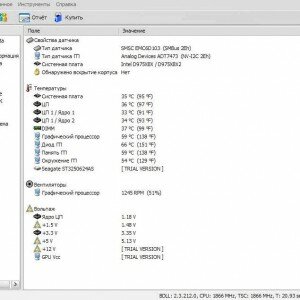
Фото: температурные показания AIDA
Температура не должна (в идеале) превышать 70 градусов по Цельсию. Однако многие мощные решения допускают нагрев кристалла вплоть до 100 градусов. Однако чем ниже температура – тем лучше. Когда же она подходит к критической отметке – то вывод явный – система охлаждения соответствующего компонента не справляется.
Почему самопроизвольно выключается компьютер
Выше перечислены лишь основные, наиболее часто встречающиеся проблемы. Однако всё может быть и значительно проще. Например, может запросто западать кнопка включения на системном блоке. Обладая небольшим опытом – можно такой дефект запросто определить на ощупь, но не помещает исключить этот вариант более точными методами.
К примеру, можно её попросту отключить от материнской платы, запустив ПК вручную замкнув соответствующие контакты. Если компьютер перестал выключаться – то причина определена. Останется лишь устранить дефект.

Фото: ручной запуск
Во многих случаях необходимо начать проверку именно с этой позиции. Но если причина не в кнопке, то переходить к проверке других возможных вариантов, описанных выше.
Отключается через некоторое время, что делать…
Разберём – по какому алгоритму определять неисправность такого рода:
- проверка кнопки включения ПК – если неисправна, то устраняем;
- визуальный осмотр компонентов охлаждающих систем – при наличии сильного загрязнения, производим профилактику;
- контролируем входное напряжение сети и производим диагностику БП;
- проверяем программную составляющую – загружаем ОС со специально подготовленного внешнего носителя и ищем вредоносное ПО;

Фото: найден вредоносный файл
Для того, чтобы произвести все вышеописанные операции, необходимо обладать хотя бы минимальными познаниями строения ПК. Если же устранить проблему не удалось (что маловероятно), то следует обратиться к специалистам. Хотя можно и заменить ПК целиком, что тоже выход.
В итоге рассмотрена основная часть возникающих проблем с самопроизвольным отключением, согласно статистическим данным. В 99% случаев проблемы носят именно такие, относительно простые причины. Устранить их также труда не составляет.

Долго загружается интернет. Читайте о том, как очистить кэш на компьютере.
У вас не включается компьютер вообще! Ответ здесь.
Как создать презентацию на компьютере? Описано в статье.
Однако возможны и неисправности другого рода, с аналогичными симптомами, например – нестабильная работа преобразователя тока на материнской плате (справедливо и для видеокарты). В таком случае можно либо заменить основной компонент, либо обратиться в сервисный центр.
Источник: proremontpk.ru
Почему выключается компьютер сам по себе во время работы
Привет! Самое неприятное, что может случиться с компьютером – он перестанет вообще работать. А первыми признаками такой серьезной поломки являются самопроизвольные выключения. Почему компьютер выключается сам по себе во время работы, и как устранить причину такого выключения? Об этом и пойдет речь в данной статье.
Выключается компьютер во время игры
Многие геймеры, столкнувшись с выключением компьютера во время игры, полагают, что причина кроется в видеокарте. На самом же деле, при проблемах с видюхой проявляются совсем другие признаки – зависание картинки, моргание экрана и пр., но уж точно не выключение компьютера. Поэтому при таких проблемах следует исследовать другие компоненты, а именно:
Блок питания 
Наиболее распространенная причина, почему выключается компьютер во время игры – это перегрузки в блоке питания. Они возникают в основном из-за возрастающей нагрузки на видеочип. Слабенький или некачественный блок питания не выдерживает чрезмерные нагрузки, что и приводит к перезагрузке.
Процессор

Процессор – это второе, на что следует обратить внимание при выключении или перезагрузке компьютера во время игры. Центральному процессору во время требовательных игр приходится выполнять максимум задач, что приводит к его перегреву. Кстати, как померить температуру ЦП, и какая температура считается нормальной , вы можете почитать в этой статье. Одна из причин перегрева процессора – неисправная система охлаждения, или перекрытие доступа воздуха к вентиляторам (особенно касается ноутбуков).
Важно! Описанные проблемы могут касаться не только игр, но и выполнения других требовательных задач – работа с энергозатратными программами, одновременное выполнение множества задач.
Сразу после включения компьютер выключается
Если вы включаете компьютер, и как только загружается операционная система, он перезагружается, то причина может быть одна из вышеописанных. Помимо проблем с блоком питания и процессором, также возможны неполадки оперативной памяти и даже материнской платы.
Оперативная память
Оперативную память проверить легче, чем материнку, поэтому начнем выявление причины перезагрузки компьютера именно с нее. Помимо выключения компьютера, поломка оперативки может привести и к зависаниям, появлению различных глюков и тормозов в системе, особенно при выполнении требовательных задач.
Материнская плата

Если компьютер включается и сразу выключается, то вполне возможно, что в этом виновата материнская плата. Проверить материнку «непосвященному» человеку будет тяжело, однако элементарные проблемы он выявить самостоятельно сможет. Но для начала постараемся проверить, действительно ли в выключении компьютера виновата «мать».
Материнская плата к сожалению не бессмертна, и со временем она вырабатывает свой ресурс. Правда в большинстве случаев раньше устаревают или ломаются другие комплектующие, и поэтому материнка меняется или выбрасывается вместе с ними. Если же накрылась именно материнская плата, а процессор, видеокарта, оперативная память еще не устарели и отлично работают, то есть смысл в покупке новой «матери». Такая покупка, конечно, будет затратной, поэтому нужно наверняка убедиться, что она неизбежна.
Возможно, что в пайке материнки образовались микротрещины . Подобные неприятности вряд ли сами пройдут, да и ремонт окажется дороже самой материнской платы. Поэтому и в этом случае придется покупать новое комплектующее.
Перегорели конденсаторы на материнской плате – это тоже одна из причин, почему компьютер включается и сразу выключается. Благо хоть в этом случае можно обойтись довольно не затратным ремонтом и заменить конденсаторы новыми. Перегоревшие конденсаторы можно обнаружить визуально – они вздутые. Следующая беда материнки, приводящаяся к выключению ПК – перегрев чипсета.
Другие причины выключения компьютера

Произвольное выключение компьютера – это довольно распространенная поломка, которая может возникать и по многим другим причинам, помимо описанных выше. Перечислим самые популярные из них:
- Коротит проводка, или разомкнута электрическая цепь;
- Поломка в удлинителе или источнике бесперебойного питания;
- Значительные скопления пыли на элементах охлаждения;
- Значительные перепады напряжения в домашней сети;
- Слишком низкое напряжение.
Кроме того, возможно, что причиной выключения или перезагрузки послужили вирусы – их тоже не надо списывать со счетов. Если же, проверив все эти причины, вы не выявили поломки, а компьютер продолжает капризничать , лучше обратиться к специалисту.
Очень помогло бы наличие другого компьютера или хотя бы основных комплектующих к нему. Тогда можно было бы поочередно менять устройства, на которые падают подозрения, и тестировать компьютер. Методом исключения обнаруживается неисправное комплектующее, а дальше оно более подробно проверяется и потом, либо ремонтируется, либо заменяется на новое.
Источник: comp-doma.ru